Comment réparer l’erreur « Désolé, e-mail arrêté » sur Galaxy S10/S20
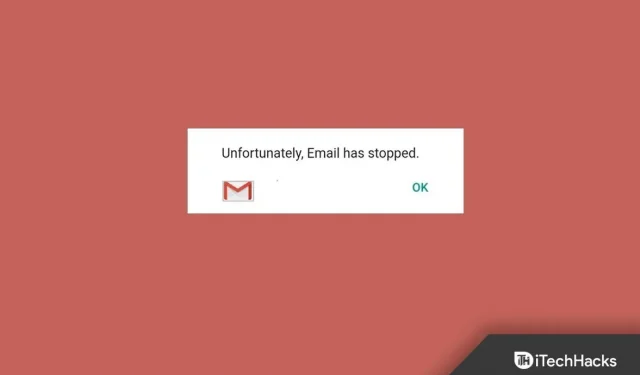
Récemment, de nombreux utilisateurs ont signalé l’erreur « Malheureusement, le courrier électronique s’est arrêté » sur le Galaxy S10. Ce type de problème est assez courant sur les appareils Android et de nombreux utilisateurs d’appareils Galaxy ont signalé cette erreur. Si vous êtes confronté à l’erreur « Malheureusement, le courrier électronique s’est arrêté » sur votre Galaxy S10, il n’y a rien à craindre. Vous pouvez rencontrer ce problème en raison de bogues d’application de messagerie, de micrologiciels et d’applications obsolètes, etc.
Correction de l’erreur « Malheureusement, le courrier électronique s’est arrêté » sur le Galaxy S10/S20
Dans cet article, nous discuterons des différentes étapes de dépannage pour corriger l’erreur «Malheureusement, le courrier électronique s’est arrêté» sur le Galaxy S10 S20.
Fermer les applications récentes
Si vous rencontrez un problème avec votre application de messagerie et qu’elle continue de planter, vous devriez probablement essayer de fermer les applications récentes. Pour ce faire, suivez les étapes ci-dessous :
- Appuyez sur la touche logicielle Applications récentes pour accéder à la section Applications récentes.
- Cliquez maintenant sur l’option « Tout fermer » (icône en forme de croix) en bas.
- Après avoir fermé toutes les applications, ouvrez à nouveau l’application E-mail et voyez si vous rencontrez toujours le problème ou non.
Redémarrez votre appareil
Vous pouvez également rencontrer le problème en raison d’erreurs aléatoires sur votre appareil. Vous pouvez facilement résoudre ces problèmes en redémarrant simplement votre appareil. Appuyez sur le bouton d’alimentation et maintenez-le enfoncé, puis appuyez sur l’option Redémarrer pour redémarrer votre appareil. Après avoir redémarré votre appareil, essayez d’ouvrir l’application de messagerie. L’application ne devrait plus planter, mais si c’est le cas, passez à l’étape de dépannage suivante de cet article.
Effacer le cache de l’application de messagerie
Une autre étape de dépannage consiste à vider le cache de l’application de messagerie. Les données souvent accumulées en cache dans l’application de messagerie peuvent être la raison pour laquelle vous rencontrez le problème. Pour résoudre ce problème, effacez le cache de l’application de messagerie en procédant comme suit :
- Appuyez et maintenez votre application de messagerie dans le tiroir de l’application, puis appuyez sur l’icône Infos sur l’application.
- Accédez à la section « Stockage » ici.
- Cliquez ensuite sur le bouton « Effacer le cache » pour vider le cache de l’application de messagerie.
Reconnectez-vous à votre compte de messagerie
Si vous rencontrez toujours le problème, vous devriez probablement vous déconnecter de votre compte de messagerie dans l’application de messagerie de votre Galaxy S10. Supprimez/déconnectez-vous de votre compte de messagerie depuis votre téléphone. Après vous être déconnecté de votre compte de messagerie, redémarrez votre application de messagerie. Reconnectez-vous à votre compte et voyez si vous rencontrez toujours le problème ou non.
Mettre à jour votre appareil
Vous pouvez également rencontrer le problème si le micrologiciel de votre appareil est obsolète. Pour mettre à jour le firmware de votre Galaxy S10, suivez ces étapes :
- Ouvrez l’application Paramètres sur votre appareil.
- Cliquez sur la section « Mise à jour du logiciel » dans les paramètres.
- Cliquez ensuite sur l’option « Télécharger et installer ». Votre appareil vérifiera les mises à jour.
- Si une mise à jour est disponible, téléchargez-la et installez-la.
Mettre à jour l’application de messagerie
Une application de messagerie obsolète peut également être la cause du problème. Vous devriez essayer de mettre à jour votre application de messagerie, puis vérifier si vous rencontrez toujours le problème ou non. Pour mettre à jour votre application de messagerie, procédez comme suit :
- Accédez au Play Store sur votre téléphone.
- Dans le Play Store, recherchez l’application de messagerie que vous utilisez.
- Appuyez sur l’application E-mail dans les résultats de la recherche et appuyez sur Actualiser. Cela mettra à jour l’application.
- Après avoir mis à jour l’application, exécutez-la sur votre appareil et voyez si vous rencontrez toujours le problème ou non.
Réinitialiser l’application de messagerie
Si aucune des étapes ci-dessus n’a permis de résoudre le problème, vous devriez probablement essayer de réinitialiser l’application E-mail. Pour réinitialiser l’application de messagerie, procédez comme suit :
- Ouvrez les paramètres sur votre téléphone. Dans les paramètres, rendez-vous dans la rubrique « Applications ».
- Ici, trouvez votre application de messagerie et cliquez dessus.
- Cliquez ensuite sur « Stockage » puis sur le bouton « Effacer les données ».
- Après cela, redémarrez l’application et configurez-la.
Derniers mots
Si vous obtenez l’erreur « Malheureusement, le courrier électronique s’est arrêté » sur votre Galaxy S10, cet article vous aidera à le résoudre. Face à ce problème, vous ne pourrez pas ouvrir l’application de messagerie et celle-ci continuera de planter. Cet article répertorie quelques étapes de dépannage pour corriger l’erreur « Malheureusement, le courrier électronique s’est arrêté » sur votre téléphone.
Laisser un commentaire